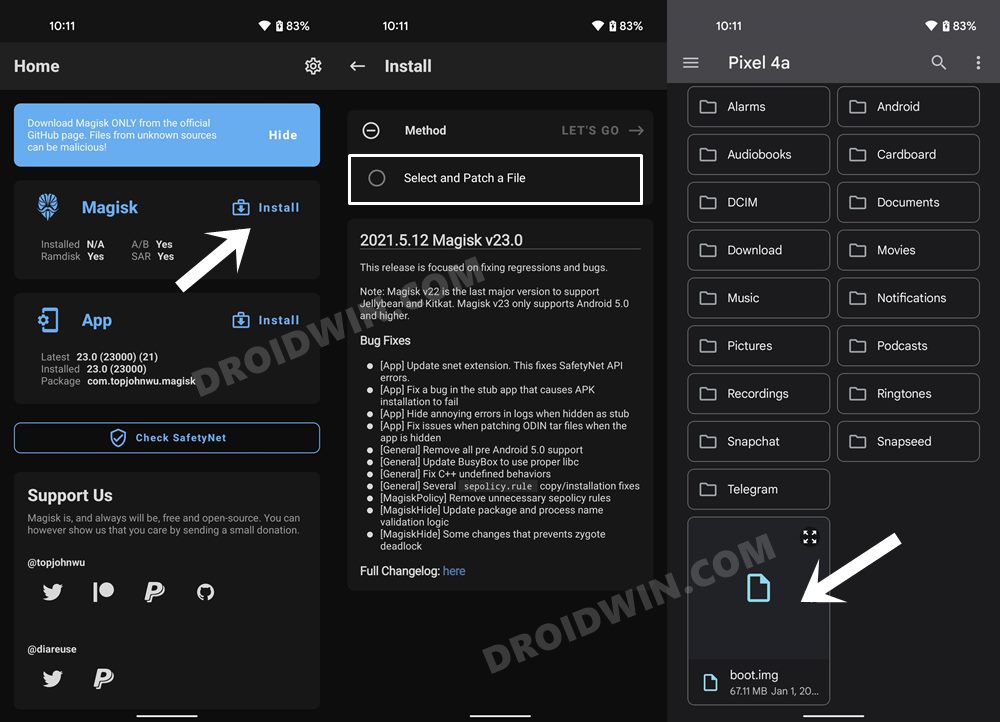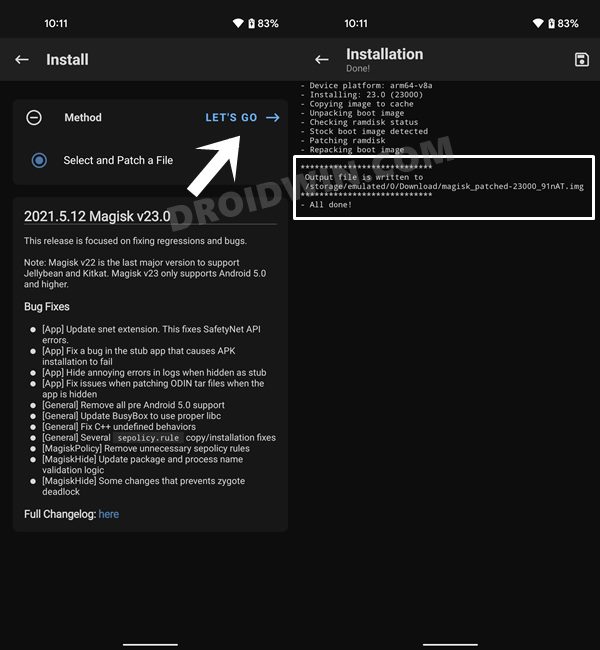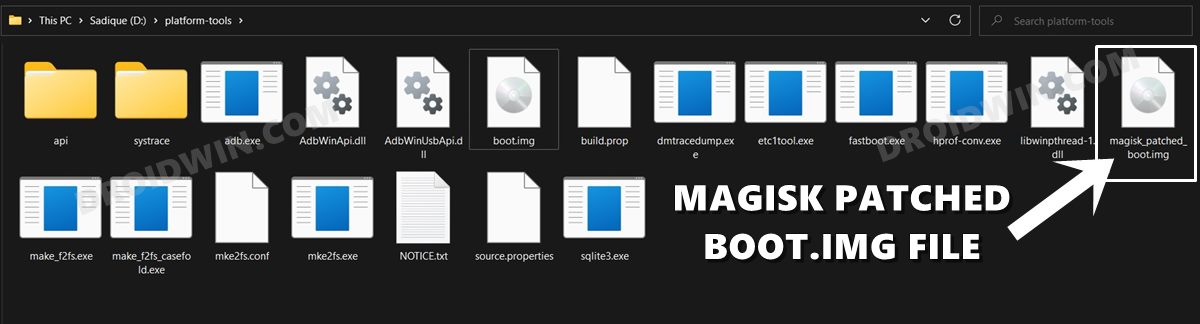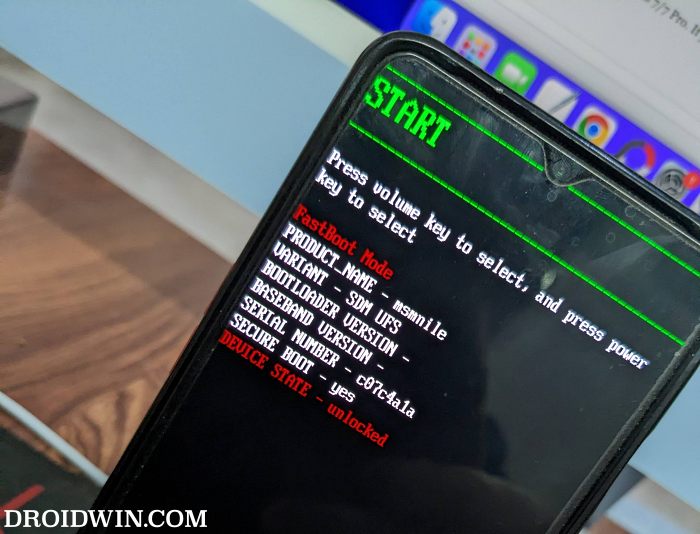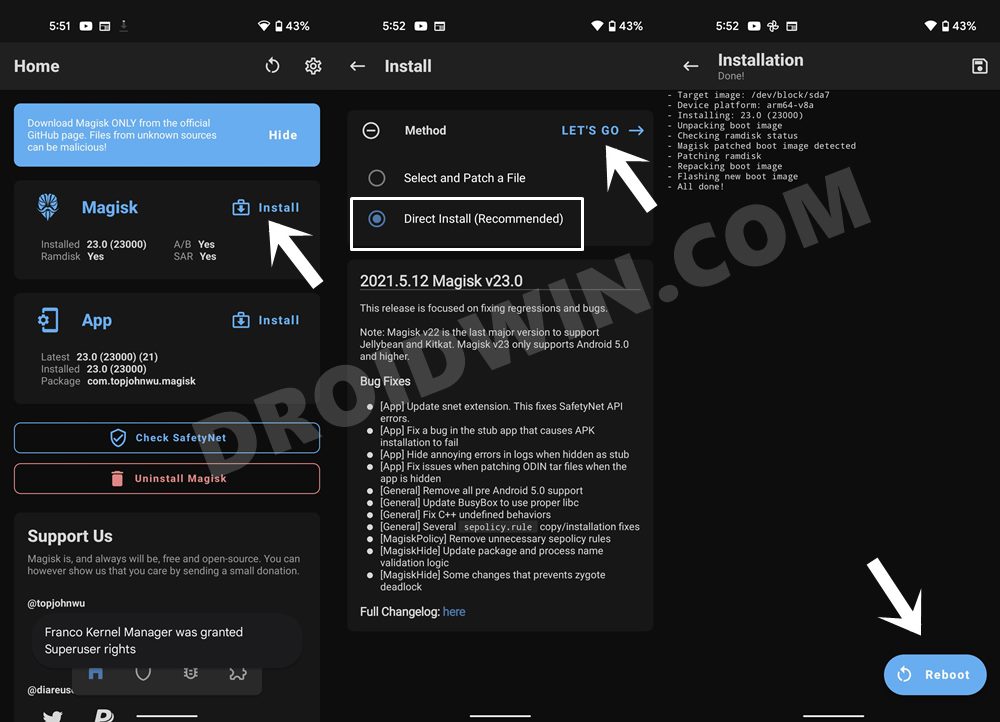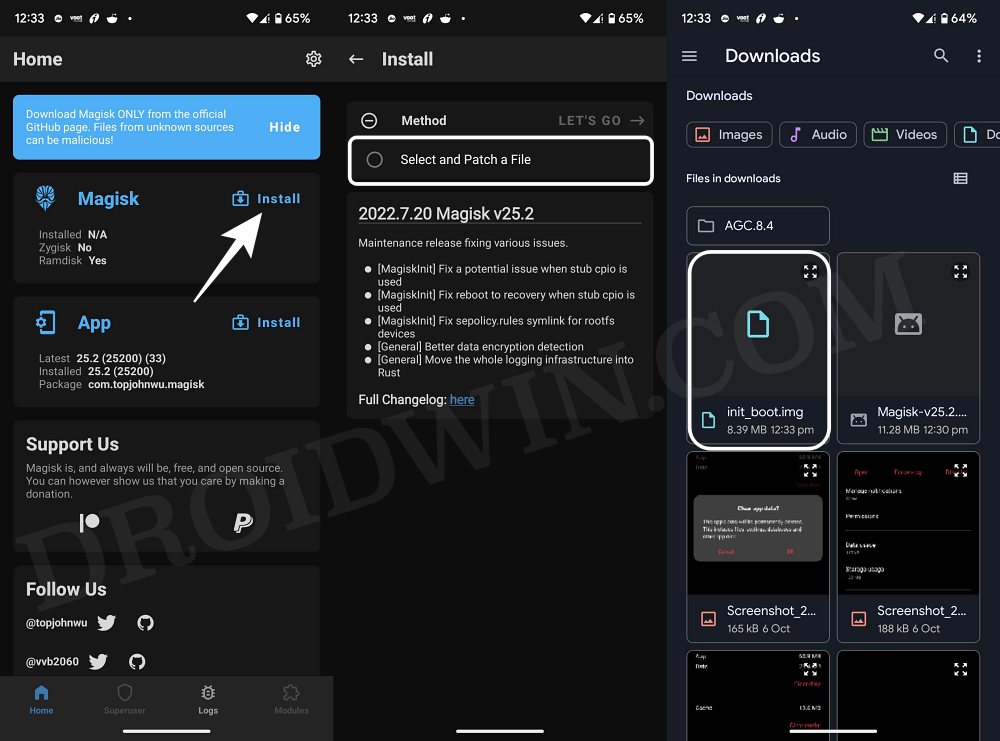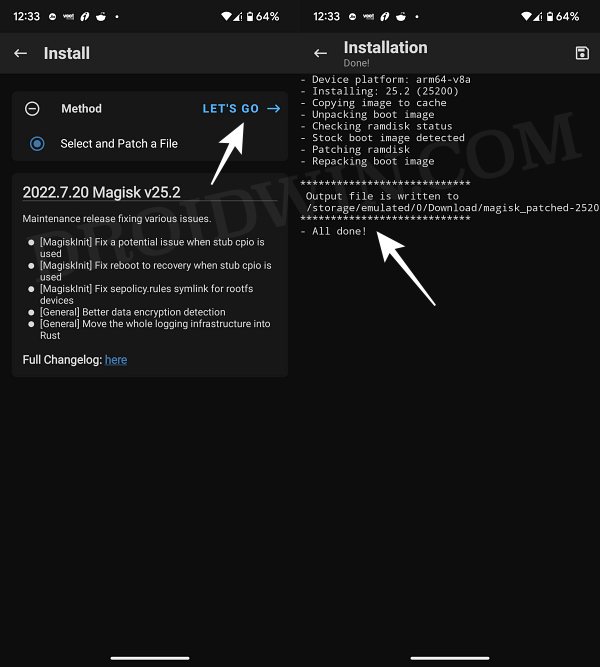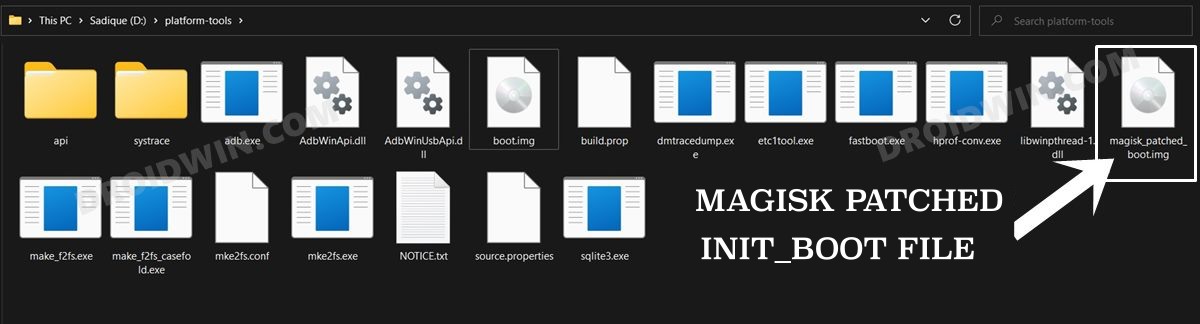Как получить root права на OnePlus OxygenOS 13 Android 13 через Magisk
В этом руководстве мы покажем вам шаги по рутированию вашего устройства OnePlus с последней версией OxygenOS 13 на базе Android 13 через Magisk. OEM-производитель подвергается критике слева направо и в центре внимания из-за своего спорного решения отказаться от своей любимой OxygenOS в пользу раздутой ColorOS. Точно так же дела обстоят не очень хорошо и с пользовательской разработкой, опять же благодаря решению больше не публиковать MSM Tool.
Однако, несмотря на все препятствия, свет в конце туннеля все же есть. У вас по-прежнему есть возможность получить административные привилегии, укоренив свое устройство OnePlus через Magisk, на котором в настоящее время работает OxygenOS 13 на базе последней версии Android 13. Однако с тринадцатой итерацией ОС произошли серьезные изменения в том, как мы использовали рутировать наше устройство. Итак, сначала давайте сообщим вам об этом, а затем приступим к инструкциям по рутированию.
Чем отличается рутирование Android 13

С запуском Android 13 в корневом домене произошли серьезные изменения. Раньше вам просто нужно было извлечь стоковый boot.img, пропатчить его через Magisk, а затем прошить через Fastboot. Однако теперь «в некоторых случаях» вам может понадобиться использовать стоковый init_boot.img вместо boot.img. Так что же это за «кейсы»? Хорошо, если ваше устройство было запущено с Android 13 [or a higher version of OS] из коробки [such as OnePlus 11, Pixel 7 Pro, Xiaomi 13 Pro, etc]тогда вам нужно будет использовать файл init_boot.img.
Программы для Windows, мобильные приложения, игры - ВСЁ БЕСПЛАТНО, в нашем закрытом телеграмм канале - Подписывайтесь:)
С другой стороны, если ваше устройство было запущено с Android 12 или более ранней версией, но с тех пор получило обновление до Android 13 [such as OnePlus 10 Pro, Pixel 6 Pro, Xiaomi 12 Pro], то вы по-прежнему будете использовать файл boot.img для рутирования вашего устройства. В случае OnePlus OnePlus 7, 8, 9 и 10 по-прежнему должны использовать boot.img, тогда как OnePlus 11 должен использовать init_boot для рутирования своего устройства. Имея это в виду, давайте начнем.
Преимущества и риски рутирования OnePlus
После того, как вы рутируете свое устройство, вы сможете установить множество модов. К ним относятся, среди прочего, модули Fox Magisk, темы Substratum, Xposed Framework через LSPosed и Viper4Android. В том же духе вы также можете прошить собственное ядро и реализовать желаемый профиль ЦП. Однако такие настройки также сопряжены с некоторыми рисками.
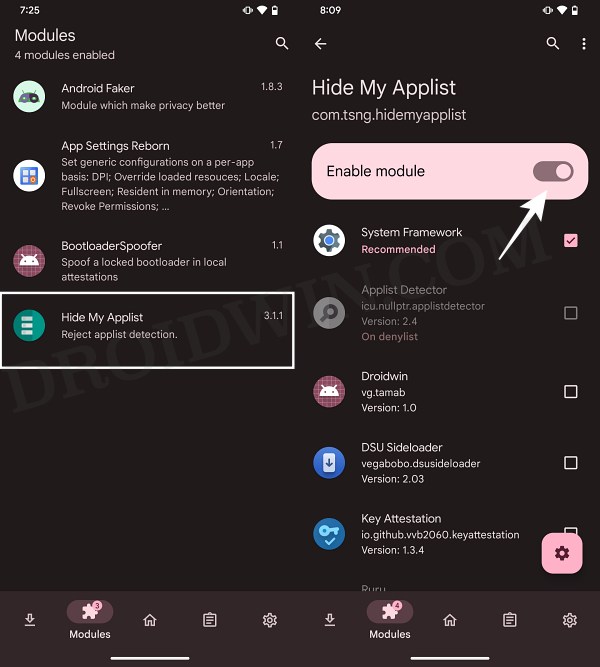
Начнем с того, что для рутирования требуется разблокировать загрузчик, что сотрет все данные и может аннулировать гарантию. Точно так же будет активирована сеть безопасности. [FIXED] что приведет к невозможности использования банковских приложений [FIXED]. Итак, если все в порядке, давайте начнем с шагов, чтобы получить root права на ваше устройство OnePlus под управлением OxygenOS 13 Android 13 через Magisk.
Получите root права на OnePlus OxygenOS 13 Android 13 через Magisk Boot.img
Эти шаги применимы для тех устройств, которые были запущены с Android 12 или [older version] и с тех пор были обновлены до Android 13 [such as OnePlus 8, 9, and 10]. Кроме того, на всякий случай сделайте резервную копию всех данных на вашем устройстве. Droidwin и его участники не будут нести ответственность в случае термоядерной войны, если ваш будильник не разбудит вас, или если что-то случится с вашим устройством и данными, выполнив следующие шаги.
ШАГ 1. Установите Android SDK
 Прежде всего, вам нужно будет установить Android SDK Platform Tools на свой компьютер. Это официальный бинарный файл ADB и Fastboot, предоставленный Google, и единственный рекомендуемый. Поэтому загрузите его, а затем распакуйте в любое удобное место на вашем ПК. Это даст вам папку platform-tools, которая будет использоваться в этом руководстве.
Прежде всего, вам нужно будет установить Android SDK Platform Tools на свой компьютер. Это официальный бинарный файл ADB и Fastboot, предоставленный Google, и единственный рекомендуемый. Поэтому загрузите его, а затем распакуйте в любое удобное место на вашем ПК. Это даст вам папку platform-tools, которая будет использоваться в этом руководстве.
ШАГ 2. Включите отладку по USB и разблокировку OEM
Затем вам нужно будет включить отладку по USB и разблокировку OEM на вашем устройстве. Первый сделает ваше устройство узнаваемым ПК в режиме ADB. Это позволит вам загрузить ваше устройство в режиме быстрой загрузки. С другой стороны, разблокировка OEM требуется для выполнения процесса разблокировки загрузчика.
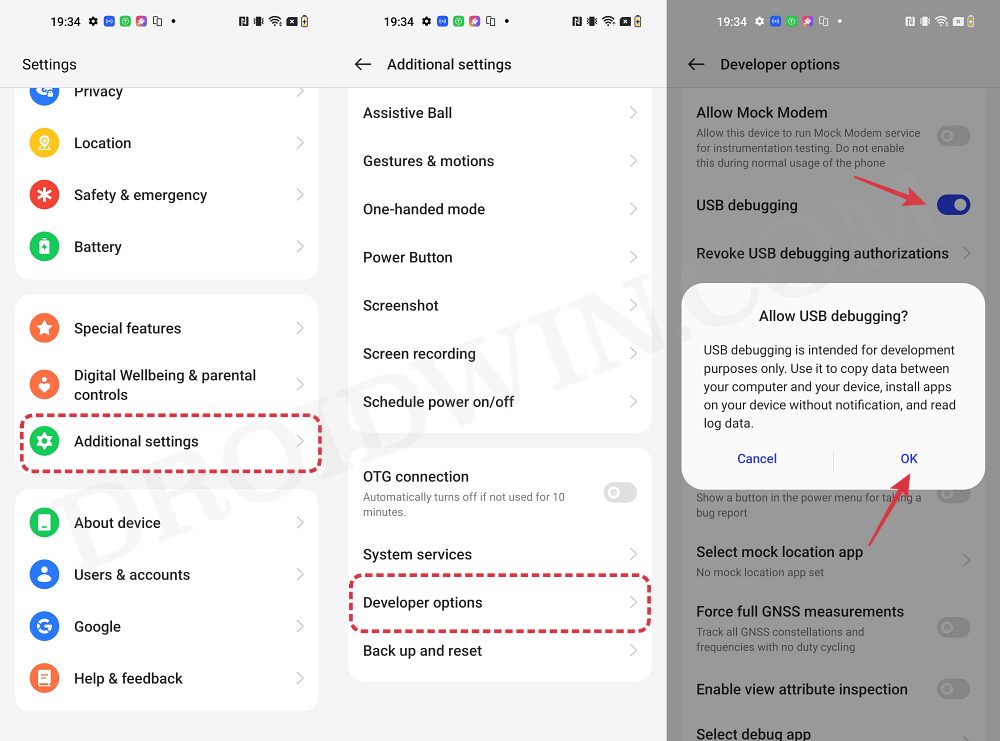
Итак, перейдите в «Настройки»> «О телефоне»> «Семь раз нажмите на номер сборки»> «Вернитесь в «Настройки»> «Система»> «Дополнительно»> «Параметры разработчика»> «Включить отладку по USB и разблокировку OEM».
ШАГ 3: разблокируйте загрузчик на OnePlus
После этого вам нужно будет разблокировать загрузчик на вашем устройстве. Имейте в виду, что этот процесс сотрет все данные и может также аннулировать гарантию устройства. Так что, если все в порядке, обратитесь к нашему подробному руководству о том, как разблокировать загрузчик на OnePlus.
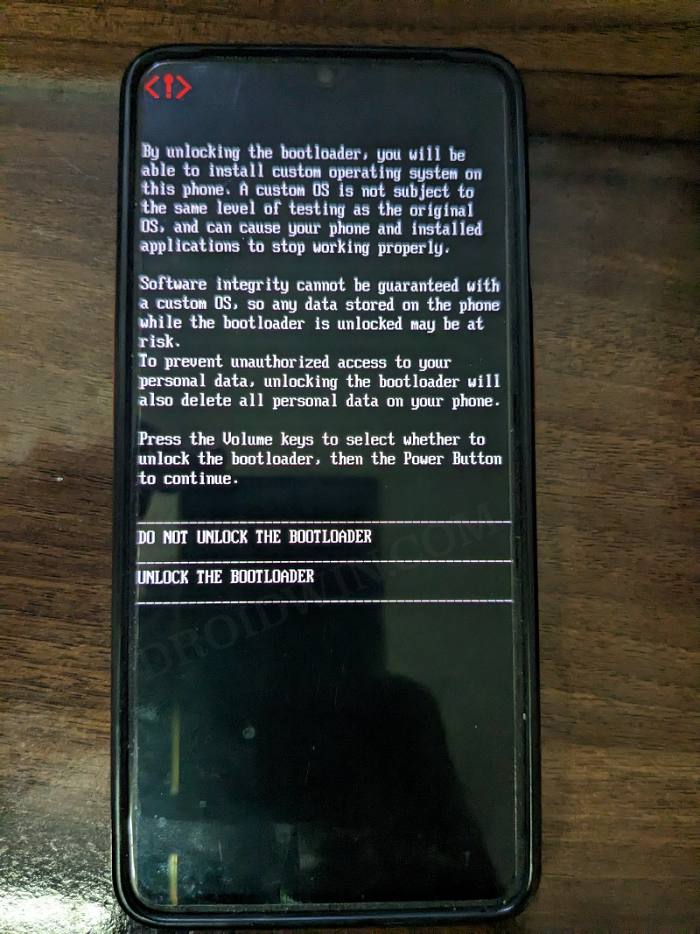
ШАГ 4: Загрузите прошивку OnePlus
Затем загрузите стандартную прошивку для своего устройства с официального сайта OnePlus или через приложение Oxygen Updater. Обязательно загрузите ту же версию, которая в данный момент установлена на вашем устройстве. Вы можете проверить то же самое в разделе «Настройки»> «Об устройстве»> «Версия»> «Номер сборки».

ШАГ 5: Извлеките OnePlus Boot.img из Payload.bin
Скачав прошивку, распакуйте ее в любое удобное место на вашем ПК. Это даст вам пару файлов, включая payload.bin.
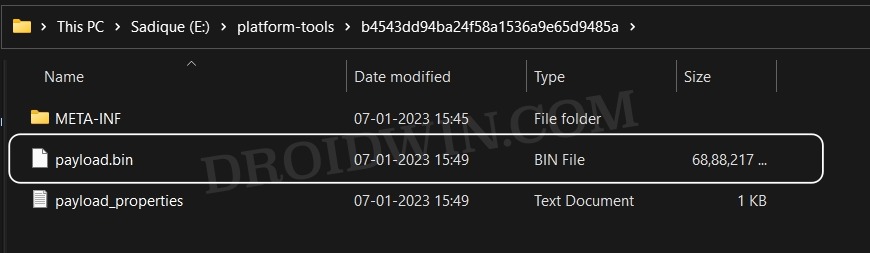
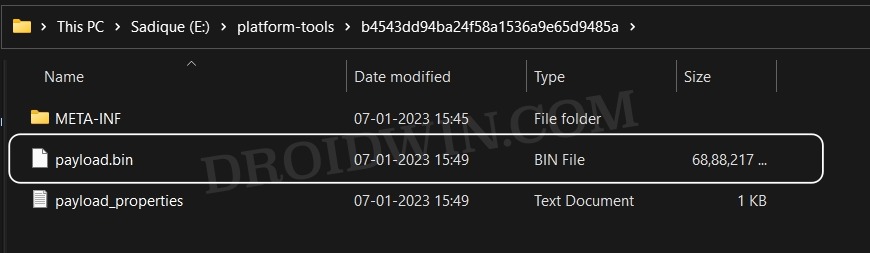
Для тех, кто не знает, OnePlus упаковывает все файлы IMG своего раздела в этот файл payload.bin, поэтому вам придется сначала извлечь его. Для этого вы можете обратиться к нашему руководству о том, как извлечь payload.bin и получить стандартный файл загрузочного образа.
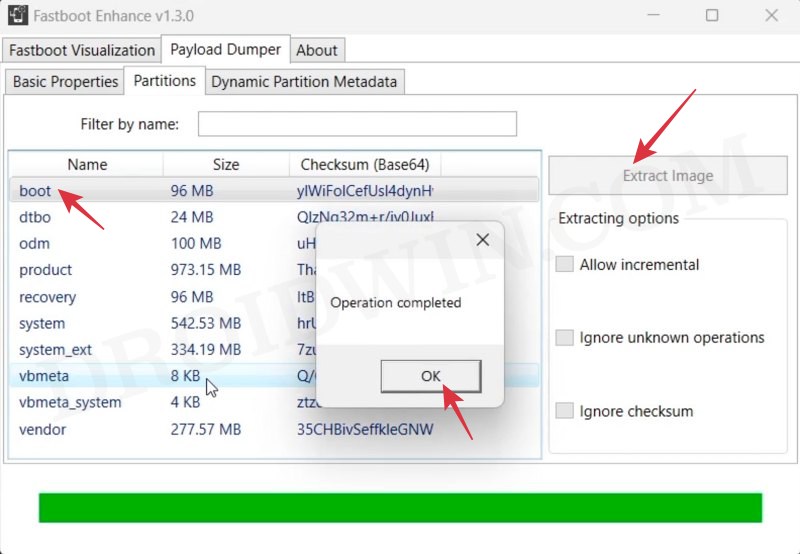
ШАГ 6: исправьте OnePlus Boot.img через Magisk
- Загрузите и установите приложение Magisk на свое устройство.
- Затем запустите его и нажмите кнопку «Установить» рядом с Magisk.
- После этого выберите «Выбрать и исправить файл», перейдите к стандартному файлу boot.img и выберите его.

- Затем нажмите на кнопку «Поехали», расположенную в правом верхнем углу.

- Теперь файл boot.img будет исправлен и помещен в папку «Загрузки» на вашем устройстве. Вам следует перенести этот файл в папку platform-tools на вашем ПК. Теперь мы будем использовать этот файл для рутирования вашего OnePlus.

ШАГ 6. Загрузите OnePlus в режим быстрой загрузки
- Теперь подключите ваше устройство к ПК через USB-кабель. Убедитесь, что отладка по USB включена.
- Затем перейдите в папку инструментов платформы, введите CMD в адресной строке и нажмите Enter. Это запустит командную строку.


- Введите следующую команду в окне CMD, чтобы загрузить устройство в режим Fastboot Modeadb reboot bootloader.


- Чтобы проверить соединение Fastboot, введите приведенную ниже команду, и вы должны получить идентификатор устройства. устройства fastboot

- Если вы не получаете серийный идентификатор, установите драйверы Fastboot.
ШАГ 7: Загрузите OnePlus, используя исправленный Magisk Boot.img
Теперь существуют два разных способа двигаться вперед. Вы можете либо напрямую прошить пропатченный файл boot.img [see FAQ] или временно загрузите его. Второй подход настоятельно рекомендуется, потому что вы можете легко проверить, все ли работает хорошо или нет. Если это так, то вы можете продолжить постоянную установку.
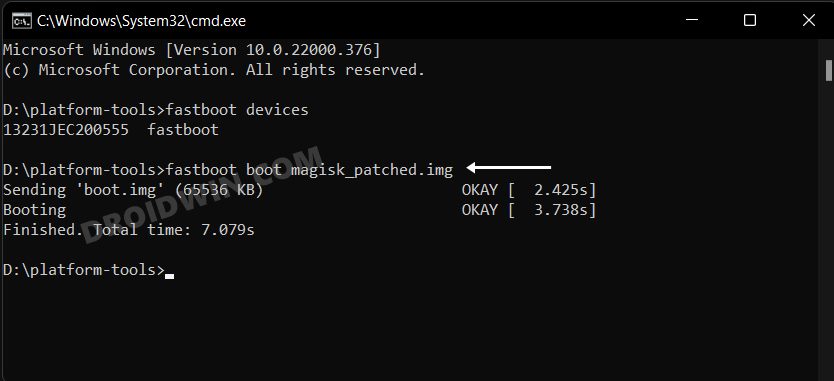
С другой стороны, если что-то пойдет не так, как планировалось, и ваше устройство окажется в bootloop/softbrick, то обычная перезагрузка решит проблему. Итак, на этой ноте давайте начнем со второго подхода. Для этого выполните приведенную ниже команду в окне CMD, и ваше устройство будет загружено в ОС с временным рутом.
загрузка через fastboot magisk_patched.img
ШАГ 8: Постоянный рут OnePlus через прямую установку
После выполнения вышеуказанной команды ваше устройство будет загружено в ОС с временным рутом. Вот как сделать его постоянным:
- Для начала запустите приложение Magisk Manager.
- Затем нажмите «Установить»> «Прямая установка» и нажмите «Поехали» в правом верхнем углу.

- Сделав это, нажмите кнопку «Перезагрузка», расположенную в правом нижнем углу.
- Вот и все, теперь ваше устройство загрузится в корневую ОС.
Часто задаваемые вопросы: Root OnePlus через прямую прошивку
Как обсуждалось выше. мы использовали подход временной загрузки в рутированную ОС, а затем использовали метод прямой установки Magisk для постоянного рутирования вашего устройства. Однако, если вы хотите получить root права на свое устройство, напрямую прошив пропатченный boot.img, используйте следующую команду:
загрузка с флешки через fastboot magisk_patched_boot.img
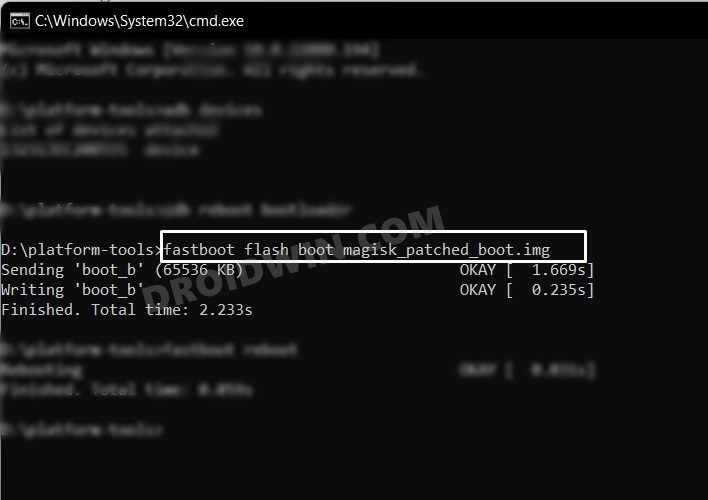
Вот и все. Это были шаги для рутирования вашего OnePlus под управлением OxygenOS 13 Android 13 через исправленный boot.img Magisk. Если у вас есть какие-либо вопросы относительно вышеупомянутых шагов, сообщите нам об этом в комментариях. Мы вернемся к вам с решением в ближайшее время.
Получите root права на OnePlus OxygenOS 13 Android 13 через Magisk Init_Boot.img
Эти шаги применимы к тем устройствам, которые были запущены с Android 13. [or higher version] из коробки [such as OnePlus 11]. Кроме того, на всякий случай сделайте резервную копию всех данных на вашем устройстве. Droidwin и его участники не будут нести ответственность в случае термоядерной войны, если ваш будильник не разбудит вас, или если что-то случится с вашим устройством и данными, выполнив следующие шаги.
ШАГ 1. Отметьте необходимые условия
Во-первых, выполните предварительные условия, перечисленные выше с ШАГА 1 по ШАГ 4. [till Download OnePlus Firmware].
ШАГ 2: Извлеките OnePlus Init_Boot.img из Payload.bin
Скачав прошивку, распакуйте ее в любое удобное место на вашем ПК. Это даст вам пару файлов, включая payload.bin.
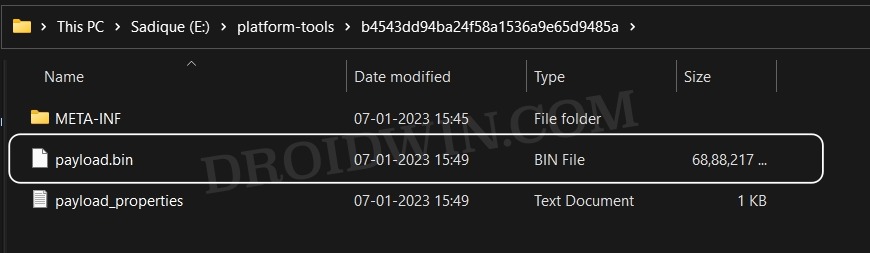
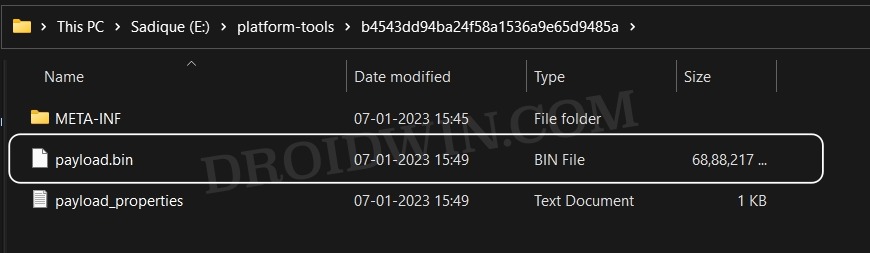
Для тех, кто не знает, OnePlus упаковывает все файлы IMG своего раздела в этот файл payload.bin, поэтому вам придется сначала извлечь его. Для этого вы можете обратиться к нашему руководству о том, как извлечь payload.bin.
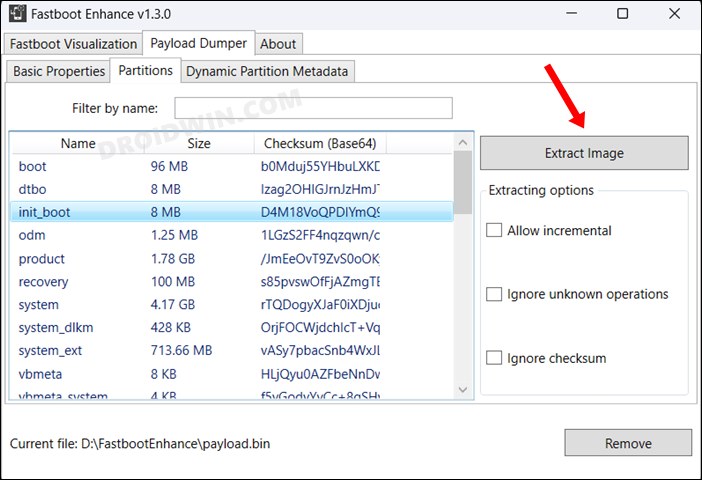
ШАГ 3: исправьте OnePlus Init_Boot.img через Magisk
- Загрузите и установите приложение Magisk на свое устройство.
- Затем запустите его и нажмите кнопку «Установить» рядом с Magisk.
- После этого выберите «Выбрать и исправить файл», перейдите к стандартному файлу init_boot.img и выберите его.

- Затем нажмите на кнопку «Поехали», расположенную в правом верхнем углу.

- Теперь файл init_boot.img будет исправлен и помещен в папку «Загрузки» на вашем устройстве. Вам следует перенести этот файл в папку platform-tools на вашем ПК и переименовать его в magisk_patched_boot.img.

ШАГ 4. Загрузите OnePlus в режим быстрой загрузки
- Теперь подключите ваше устройство к ПК через USB-кабель. Убедитесь, что отладка по USB включена.
- Затем перейдите в папку инструментов платформы, введите CMD в адресной строке и нажмите Enter. Это запустит командную строку.


- Введите следующую команду в окне CMD, чтобы загрузить устройство в режим Fastboot Modeadb reboot bootloader.


- Чтобы проверить соединение Fastboot, введите приведенную ниже команду, и вы должны получить идентификатор устройства. устройства fastboot

ШАГ 5: Получите root права на OnePlus с помощью Magisk Patched Init_Boot.img
- Введите приведенную ниже команду в окне CMD, чтобы прошить пропатченный файл init_boot.img на ваше устройство.
- Наконец, выполните приведенную ниже команду, чтобы загрузить ваше устройство в корневую ОС: перезагрузка fastboot
ПРИМЕЧАНИЕ. Приведенная выше команда должна автоматически установить init_boot в оба слота. Однако, если у вас возникнут какие-либо проблемы при выполнении этой команды, вы также можете вручную указать слоты во время прошивки. Другими словами, вы можете запустить init_boot для обоих разделов, выполнив следующие две команды:
fastboot flash init_boot_a magisk_patched_boot.img fastboot flash init_boot_b magisk_patched_boot.img
Вот и все. Это были шаги для рутирования вашего OnePlus под управлением OxygenOS 13 Android 13 через исправленный Magisk init_boot. Если у вас есть какие-либо вопросы относительно вышеупомянутых шагов, сообщите нам об этом в комментариях. Мы вернемся к вам с решением в ближайшее время.